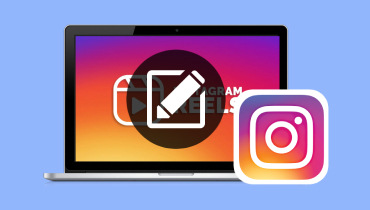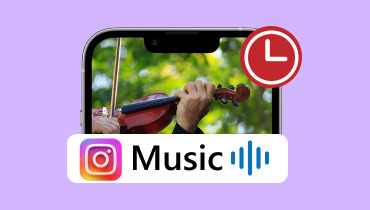Abordagens atualizadas para enviar vídeos no Instagram explicadas
Como uma das plataformas de mídia social mais usadas e populares globalmente, o Instagram é um lugar perfeito para compartilhar vídeos. Mas, como todo aplicativo, o Instagram está sempre introduzindo novos recursos, o que pode dificultar a atualização dos vários métodos de postagem de vídeos. Nas seções a seguir, mostraremos os métodos atualizados para carregar vídeos no Instagram. Isso inclui o upload de vídeos 4K e vídeos de 3 minutos ou mais. Dessa forma, você não terá que se restringir a clipes curtos e vídeos de qualidade inferior.
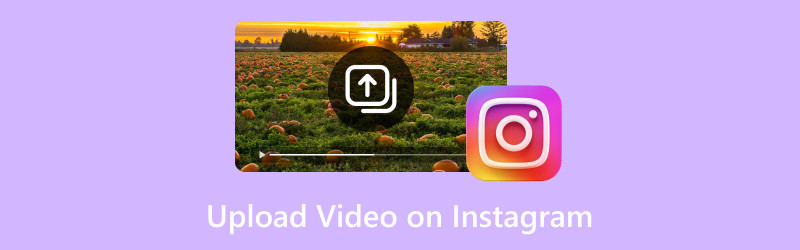
CONTEÚDO DA PÁGINA
- Parte 1. Como posso enviar vídeos do meu telefone para o Instagram
- Parte 2. Como fazer upload de vídeo para o Instagram a partir do PC
- Parte 3. Como fazer upload de vídeos 4K para o Instagram
- Parte 4. Como fazer upload de um vídeo de 3 minutos no Instagram
- Parte 5. Perguntas frequentes sobre o upload de vídeos no Instagram
Parte 1. Como posso enviar vídeos do meu telefone para o Instagram
O aplicativo Instagram em smartphones permite que você carregue vídeos de várias maneiras, incluindo o carregamento de uma história do IG. Este recurso permite que você compartilhe vídeos, fotos e outros conteúdos por um tempo limitado. É uma maneira de compartilhar atualizações em tempo real sem adicioná-las ao seu perfil. A melhor parte? Você pode personalizá-lo adicionando GIFs, textos, música, enquetes e elementos interativos.
Veja como enviar um vídeo no IG Story do seu celular:
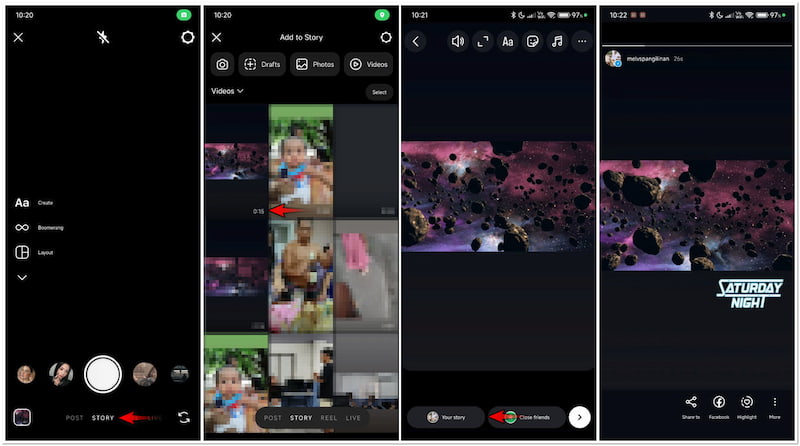
Passo 1. No seu feed do Instagram, deslize para a direita para abrir o HISTÓRIA câmera.
Passo 2. Então, você precisará deslizar para cima para acessar os vídeos da sua galeria.
etapa 3. Toque no vídeo para selecioná-lo e comece a fazer edições de acordo com seus desejos.
Passo 4. Uma vez feito isso e seu vídeo estiver pronto, toque em A tua história para enviar seu vídeo.
Nota: As histórias desaparecerão após 24 horas, a menos que você as adicione aos seus Destaques da história. Após o upload e O vídeo do Instagram não está sendo reproduzido, tente desligar o Modo de Baixa Energia ou o Modo de Economia de Energia no seu telefone. Além disso, verifique sua conexão de internet para ver se ela está estável.
Parte 2. Como fazer upload de vídeo para o Instagram a partir do PC
Na versão web do Instagram, o processo de upload de um vídeo é muito diferente de como é feito na versão do aplicativo. Embora você não possa compartilhar um vídeo no IG Story, você ainda pode carregá-lo no Instagram Reels. Este recurso permite que você carregue até 90 segundos de duração. Carregar vídeos no Reels dá a você a chance de atingir um público mais amplo além dos seus seguidores.
Veja como enviar vídeos de alta qualidade para o Instagram a partir de um PC:
Passo 1. Usando um navegador da web no seu PC, acesse o Instagram navegando até seu site oficial. Entre com suas credenciais de conta, incluindo nome de usuário e senha, para prosseguir.
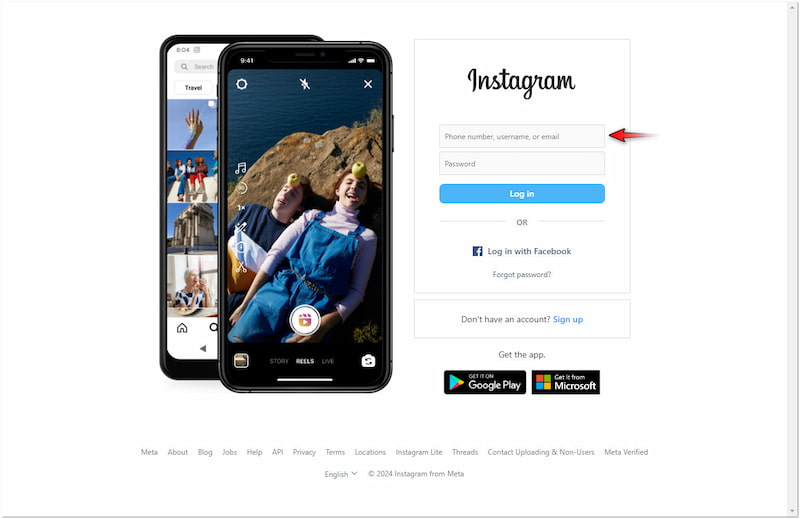
Passo 2. No feed inicial do Instagram, procure por + Criar no painel de navegação esquerdo e clique nele. Escolha a opção Postar e clique no Selecione do computador botão para adicionar seu vídeo.
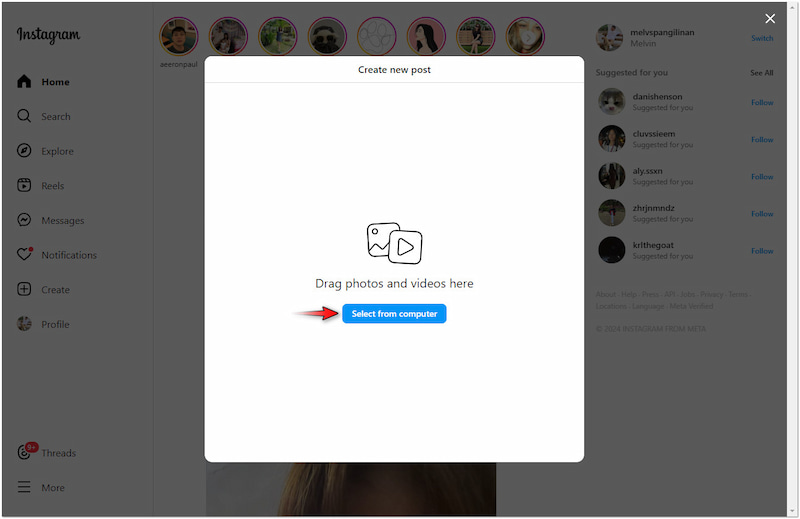
etapa 3. Depois que o vídeo for adicionado, o Instagram dará a você a opção de redimensioná-lo. Algumas das opções que você pode escolher são 1:1, 9:16, 16:9 e Original. Em seguida, clique em Avançar para prosseguir.
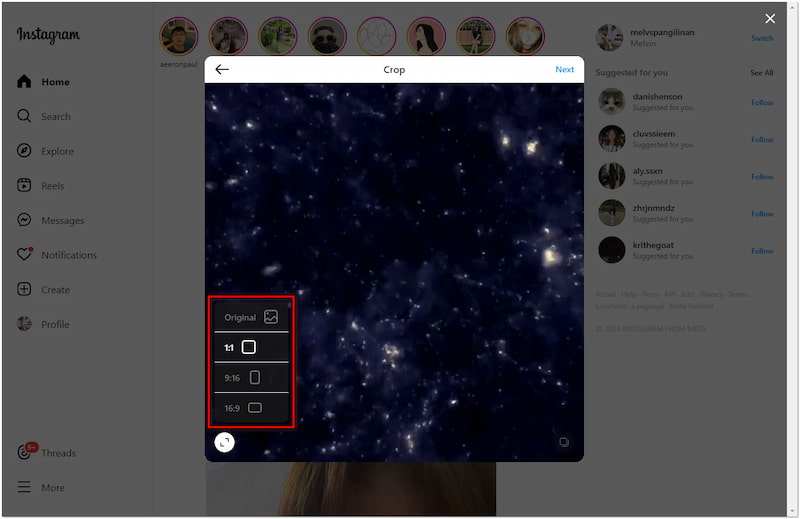
Passo 4. No Editar janela, defina sua foto de capa e corte partes desnecessárias do vídeo, depois clique em Avançar. Nesta etapa, escreva uma descrição, adicione o local, adicione colaboradores, etc.
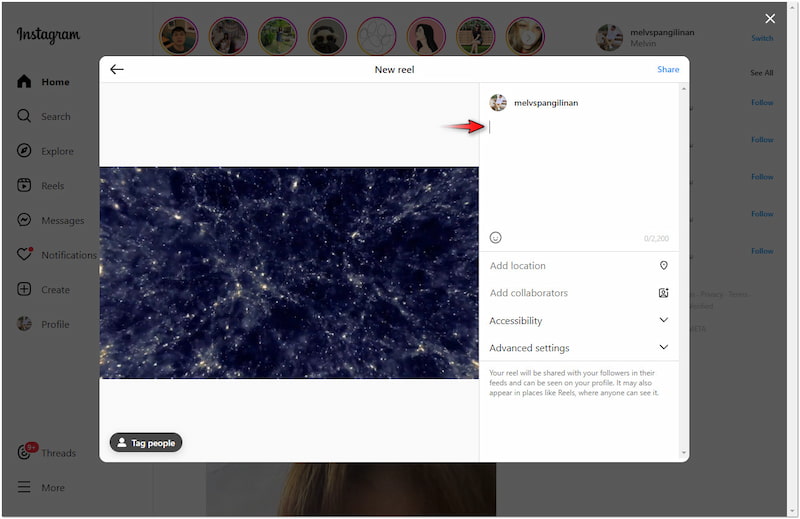
O Instagram fornece uma solução direta para carregar vídeos diretamente no seu navegador da web. No entanto, você deve estar ciente de que a versão da web tem uma ferramenta limitada para edição. Se você quiser adicionar filtros aos vídeos do Instagram, a versão web não suporta esse recurso.
Parte 3. Como fazer upload de vídeos 4K para o Instagram
Na verdade, o Instagram não suporta oficialmente o upload e a publicação de vídeos com resolução 4K. Se você tentar fazer isso, a plataforma compactará o vídeo para otimizá-lo para visualização em dispositivos móveis. Mas não se preocupe, pois há uma solução alternativa que você pode tentar. Com o processo certo, você pode obter a mais alta qualidade possível ao fazer upload de um vídeo com resolução 4K.
Veja como enviar vídeos em 4K no Instagram:
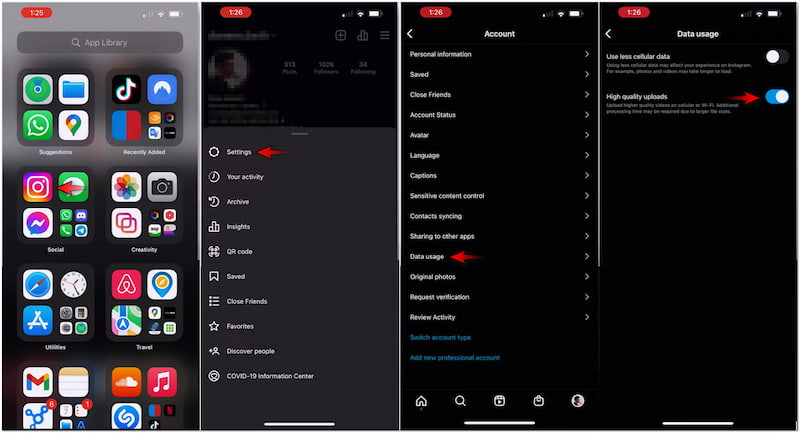
Passo 1. Antes de enviar, certifique-se de que o vídeo foi editado usando um Editor de vídeo 4K.
Passo 2. Após concluir a etapa anterior, abra o aplicativo no seu smartphone.
etapa 3. Vá para o seu Perfil, toque em Configurações e selecione Conta da opção.
Passo 4. Na seção Conta, vá direto para Uso de dados opção e toque nela.
Etapa 5. Desative a opção Usar menos dados celulares e ative Uploads de alta qualidade.
Etapa 6. Volte para o feed inicial do Instagram para enviar seu vídeo em 4K.
Embora você não possa carregar vídeos 4K diretamente no Instagram, ainda há uma maneira alternativa de manter vídeos de alta qualidade. Ao seguir este guia, você pode garantir que seus vídeos mantenham a mais alta qualidade possível, apesar das restrições de qualidade do Instagram.
BÔNUS: Melhor Upscaler de Vídeo 4K
Como mencionado, você precisa ter certeza de que seu vídeo está em 4K antes de enviá-lo. Se você está em busca de um upscaler de vídeo 4K dedicado, Vidmore Video Converter é uma recomendação importante. O nome pode sugerir algo diferente, mas na verdade é um software completo. O Vidmore Video Converter vem com um kit Toolbox com mais de 20 ferramentas essenciais de edição. Um de seus principais recursos é a ferramenta Video Enhancer, alimentada pela mais nova IA. Esse recurso vem com ferramentas avançadas que podem ajudar você a melhorar a qualidade geral do seu vídeo. Ele permite que você aumente a resolução do vídeo, otimize os efeitos do vídeo, remova ruídos do vídeo e até mesmo reduza as trepidações do vídeo.
Parte 4. Como fazer upload de um vídeo de 3 minutos no Instagram
Antes, o Instagram impunha limites na duração do vídeo dependendo do formato. Por exemplo, os Stories são limitados a 60 segundos por clipe. Mas com a nova atualização, o Instagram permite que os usuários carreguem vídeos mais longos, incluindo 3 minutos ou mais, em uma única postagem por meio do Reels.
Veja como enviar um vídeo de 3 minutos no Instagram:
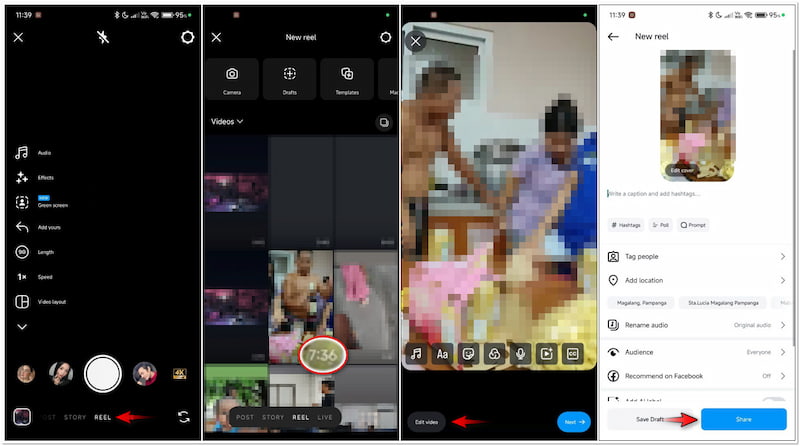
Passo 1. Abra o aplicativo, deslize para a direita e escolha CARRETEL câmera.
Passo 2. Após concluir a etapa anterior, deslize para cima para acessar o vídeo de 3 minutos.
etapa 3. Toque no vídeo de 3 minutos para selecioná-lo e fazer edições, se necessário.
Passo 4. Depois, continue tocando em Avançar e adicione legendas ao seu vídeo de 3 minutos.
Etapa 5. Altere o Público para Todos para atingir um público mais amplo e toque em Compartilhar.
Nota: É recomendado não editar o vídeo ou adicionar nada a ele. Isso inclui texto, adesivos, GIFs, enquetes ou quaisquer elementos interativos. Sem mencionar que editar seu vídeo e adicionar elementos pode comprometer sua qualidade. Mas se você deseja prosseguir com a edição, aqui está como você pode adicionar texto aos Reels do Instagram.
Parte 5. Perguntas frequentes sobre o upload de vídeos no Instagram
Como faço para enviar um vídeo do YouTube para o Instagram?
A melhor maneira de carregar um vídeo do YouTube para o Instagram é baixá-lo. Após baixar o vídeo do YouTube, siga os guias fornecidos para carregá-lo no Instagram.
Por que não consigo enviar um vídeo no meu Instagram?
O motivo mais comum pelo qual você pode não conseguir carregar um vídeo no Instagram é devido a formatos incompatíveis. Garanta que seu vídeo esteja no formato MP4 com um codec H.264.
Como enviar um vídeo longo para o Instagram Story?
Infelizmente, você não pode carregar um vídeo longo no Instagram Story. Como mencionado, o IG Stories é limitado a 60 segundos por clipe. Seria melhor se você acelerar vídeos para atender ao limite exigido.
Conclusão
Entender as técnicas atualizadas para carregar vídeos no Instagram fornece flexibilidade no compartilhamento de vídeos com seus amigos e seguidores. Também apresentamos o Vidmore Video Converter como o melhor upscaler de vídeo 4K. Você pode usar este software multimídia para melhorar a qualidade do seu vídeo, tornando-o mais envolvente para assistir no Instagram.